티스토리 뷰
안녕하세요 워코입니다.
온라인에서 고객에게 제품을 어필할 때 사진보다는 동영상이 더 효과적인데요. 그래서인지 자사몰이나 일부 오픈마켓에서는 움짤이라고 불리는 GIF 파일을 많이 활용하고 있는 것을 볼 수 있을 겁니다. 예전에는 쿠팡에서도 GIF를 등록하는 방법이 있었는데, 지금은 그 방법이 막혔다고 하네요.
그래서 여기저기 찾아보다가 쿠팡 GIF 효과와 동일하게 동영상을 등록하는 방법을 알아냈는데요. 고객이 해당 상품을 보러 가면 동영상이 반복해서 자동재생하도록 소스코드를 변경하는 방법으로 GIF와 동일한 효과라고 할 수 있습니다. 그럼 쿠팡에 동영상을 넣는 방법을 바로 알아보도록 하겠습니다!
목차
1. 유튜브 동영상 업로드
1-1. 유튜브 동영상 업로드
유튜브에 재생하고자 하는 동영상을 업로드 합니다.
동영상에서 마우스 우클릭
<> 소스 코드 복사

2. 쿠팡 상품등록/수정
2-1. 소스코드 수정
1) 복사한 동영상 소스코드 (/embed/"비디오아이디")
<iframe width="1140" height="711" src="https://www.youtube.com/embed/lpJY34yGe8" title="동영상제목" frameborder="0" allow="accelerometer; autoplay; clipboard-write; encrypted-media; gyroscope; picture-in-picture; web-share" allowfullscreen></iframe>
2) 복사한 비디오아이디 뒤에 아래 코드 붙여넣고 수정
?loop=1&autoplay=1&mute=1&playlist="비디오 아이디"
3) 수정한 소스코드
<iframe width="1140" height="711" src="https://www.youtube.com/embed/lpJY34yGe8?loop=1&autoplay=1&mute=1&playlist=lpJY34yGe8" title="동영상제목" frameborder="0" allow="accelerometer; autoplay; clipboard-write; encrypted-media; gyroscope; picture-in-picture; web-share" allowfullscreen></iframe>
4) 동영상 크기 조정
쿠팡에서 권장하는 가로 길이 780px에 맞춰서 조정해 줍니다.
width="1140" height="711" > width="780" height="480"
2-2. 상품등록
쿠팡 상품조회 / 수정 > 상세설명 / 이미지등록

텍스트(HTML)추가
html 누른 후 복사해 온 코드 복사
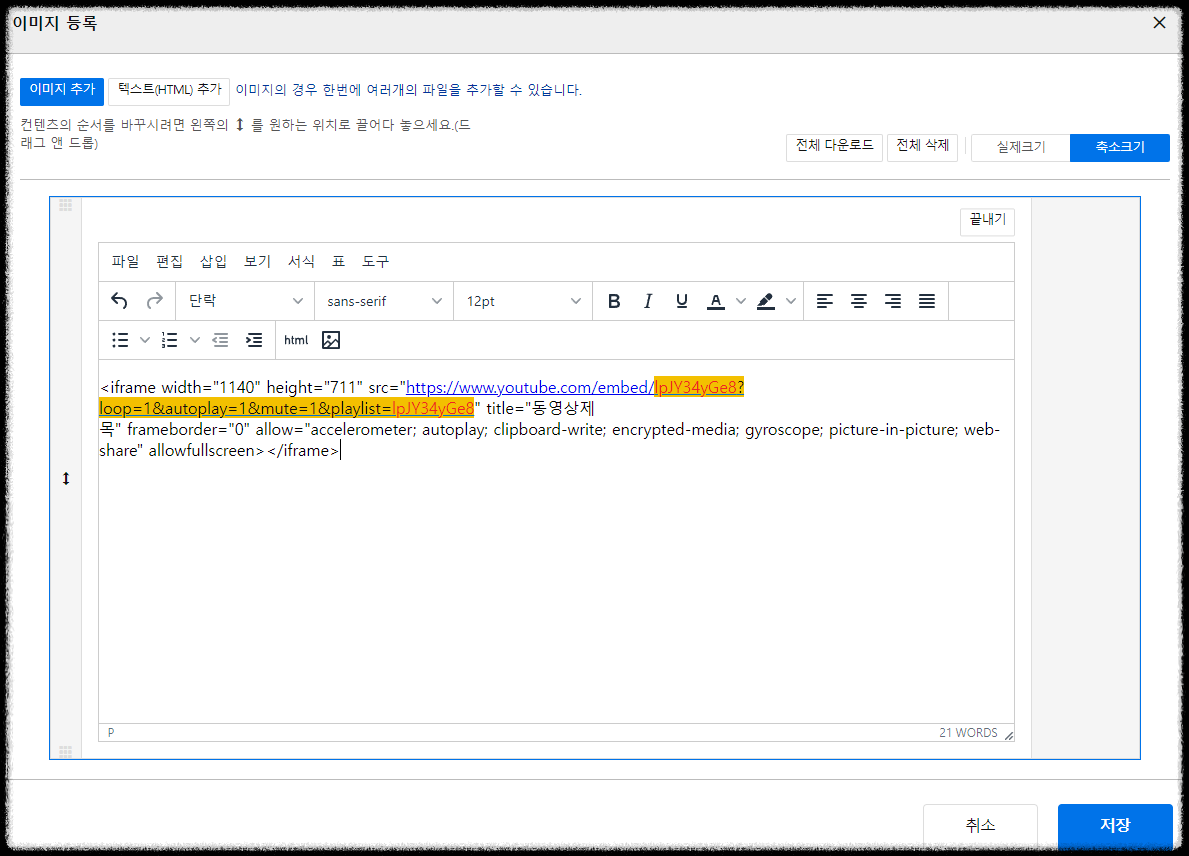
수정한 소스코드를 붙여넣고 저장을 누르면 끝이 납니다. 이후 상세페이지에 들어가면 동영상이 반복해서 플레이 되는지 확인해주시면 됩니다. 언젠가 쿠팡도 자체적으로 GIF 파일을 등록할 수 있는 기능이 추가되길 바라며 글을 마치도록 하겠습니다. 그럼 행복한 하루 되세요 : )
